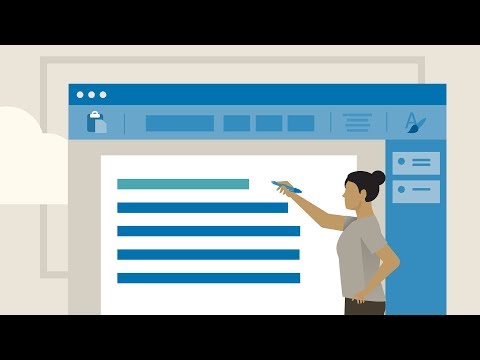Bu wikiHow makalesi sana iPhone veya iPad'indeki bir Telegram görüşmesinden sohbet mesajlarını nasıl kaldıracağını öğretir.
adımlar
Yöntem 1/2: Bireysel Mesajları Silme

1. Adım. iPhone veya iPad'inizde Telegram uygulamasını açın
Telegram uygulaması, mavi bir daire içinde beyaz kağıt bir uçak simgesine benziyor.

Adım 2. Sohbetler sekmesine dokunun
Bu düğme, ekranınızın altındaki iki sohbet balonu simgesine benziyor. Tüm kişisel ve grup sohbetlerinizin bir listesini açacaktır.
Telegram bir konuşmaya açılırsa, Sohbetler listenize geri dönmek için geri düğmesine dokunun

Adım 3. Sohbetler listenizdeki bir sohbete dokunun
Bu, konuşmayı tam ekran olarak açacaktır.

Adım 4. Bir sohbet mesajı balonuna dokunun ve basılı tutun
Mesajın üzerinde siyah bir araç çubuğu açılır.

Adım 5. Siyah araç çubuğunda Daha Fazla'ya dokunun
Bu, hepsini bir kerede silmek için birden fazla mesaj seçmenize izin verecektir.

Adım 6. Silmek istediğiniz tüm mesajları seçin
Seçilen her mesajın yanında mavi bir onay işareti görünecektir.

7. Adım. Mavi Çöp Kutusu simgesine dokunun
Bu düğme, ekranınızın sol alt köşesinde bulunur. Seçilen tüm mesajları sohbet konuşmasından kaldıracaktır. İşleminizi yeni bir açılır pencerede onaylamanız gerekecek.

Adım 8. Onay açılır penceresinde Benim için sil'e dokunun
Bu, seçilen tüm mesajları sohbet konuşmanızdan kaldıracaktır.
Kişileriniz silinen mesajlarınızı kendi telefonlarında görmeye devam edebilir. Mesajları yalnızca kendi telefonunuzdan veya tabletinizden kaldırabilirsiniz
Yöntem 2/2: Konuşma Geçmişini Temizleme

1. Adım. iPhone veya iPad'inizde Telegram uygulamasını açın
Telegram uygulaması, mavi bir daire içinde beyaz kağıt bir uçak simgesine benziyor.

Adım 2. Sohbetler sekmesine dokunun
Bu düğme, ekranınızın altındaki iki sohbet balonu simgesine benziyor. Tüm kişisel ve grup sohbetlerinizin bir listesini açacaktır.
Telegram bir konuşmaya açılırsa, Sohbetler listenize geri dönmek için geri düğmesine dokunun

Adım 3. Düzenle düğmesine dokunun
Bu düğme, Sohbetler listenizin sol üst köşesindedir. Listedeki her sohbetin yanında kırmızı bir simge belirecektir.

Adım 4. Bir sohbetin yanındaki kırmızı daire simgesine dokunun
Silmek istediğiniz konuşmayı bulun ve yanındaki bu simgeye dokunun. kırmızı Silmek butonu sağ taraftan çıkacaktır.

Adım 5. Kırmızı Sil düğmesine dokunun
Seçenekleriniz ekranınızın altından açılır.

Adım 6. Açılır menüden Geçmişi Temizle'yi seçin
Bu, bu konuşmadaki tüm sohbet geçmişini temizleyecek ve tüm mesajları silecektir.